هل يتم إعادة تشغيل هاتف Android من تلقاء نفسه تلقائيًا؟ سنوضح لك سبب حدوث ذلك وكيفية جعل الجهاز يعمل بشكل طبيعي مرة أخرى.
يعد Android نظام تشغيل مستقرًا للهواتف المحمولة، ولكنه ليس محصنًا ضد المشكلات الخطيرة. يمكن لإصدارات برامج النظام التي تحتوي على أخطاء، والتطبيقات غير المحسنة، وذاكرة التخزين المؤقت للتطبيقات الفاسدة، وما إلى ذلك، أن تؤدي بسهولة إلى حدوث أعطال على مستوى النظام مما يجبر الجهاز على إعادة تشغيل نفسه. اتبع الاقتراحات والحلول أدناه لإصلاح هاتف Android الذي يستمر في إعادة التشغيل.
1. التحقق من وجود تحديثات لبرامج نظام Android
يكون هاتف Android الذي يعمل بإصدار قديم أو مبكر لإصدار برنامج نظام رئيسي عرضة لعمليات إعادة التشغيل العشوائية أو المتكررة. وبالتالي، من الجيد أن تبدأ بالتحقق من وجود تحديثات Android الأحدث نظرًا لأنها غالبًا ما تعمل على حل الأخطاء المستمرة وتحسين الأداء بشكل عام.
حتى إذا كان هاتفك الذي يعمل بنظام التشغيل Android لا يدعم الإصدار الأحدث من نظام التشغيل Android، فلا يزال يتعين عليك تثبيت أي تحديثات أمان أو استقرار معلقة بغض النظر.
للقيام بذلك:
1. افتح تطبيق الإعداداتعبر الشاشة الرئيسية أو درج التطبيقات.
2. قم بالتمرير لأسفل وانقر على النظام.
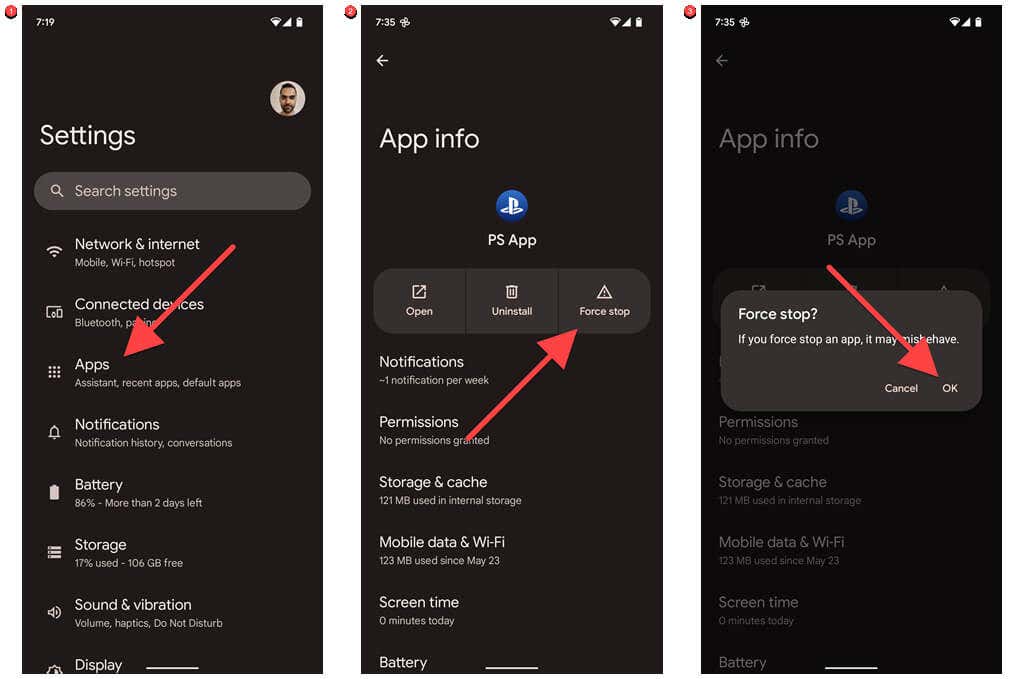 <ص>3. حدد تحديث النظام.
<ص>4. حددالتحقق من وجود تحديث.
<ص>5. قم بتنزيل وتثبيت أي تحديثات معلقة لبرامج النظام.
<ص>3. حدد تحديث النظام.
<ص>4. حددالتحقق من وجود تحديث.
<ص>5. قم بتنزيل وتثبيت أي تحديثات معلقة لبرامج النظام.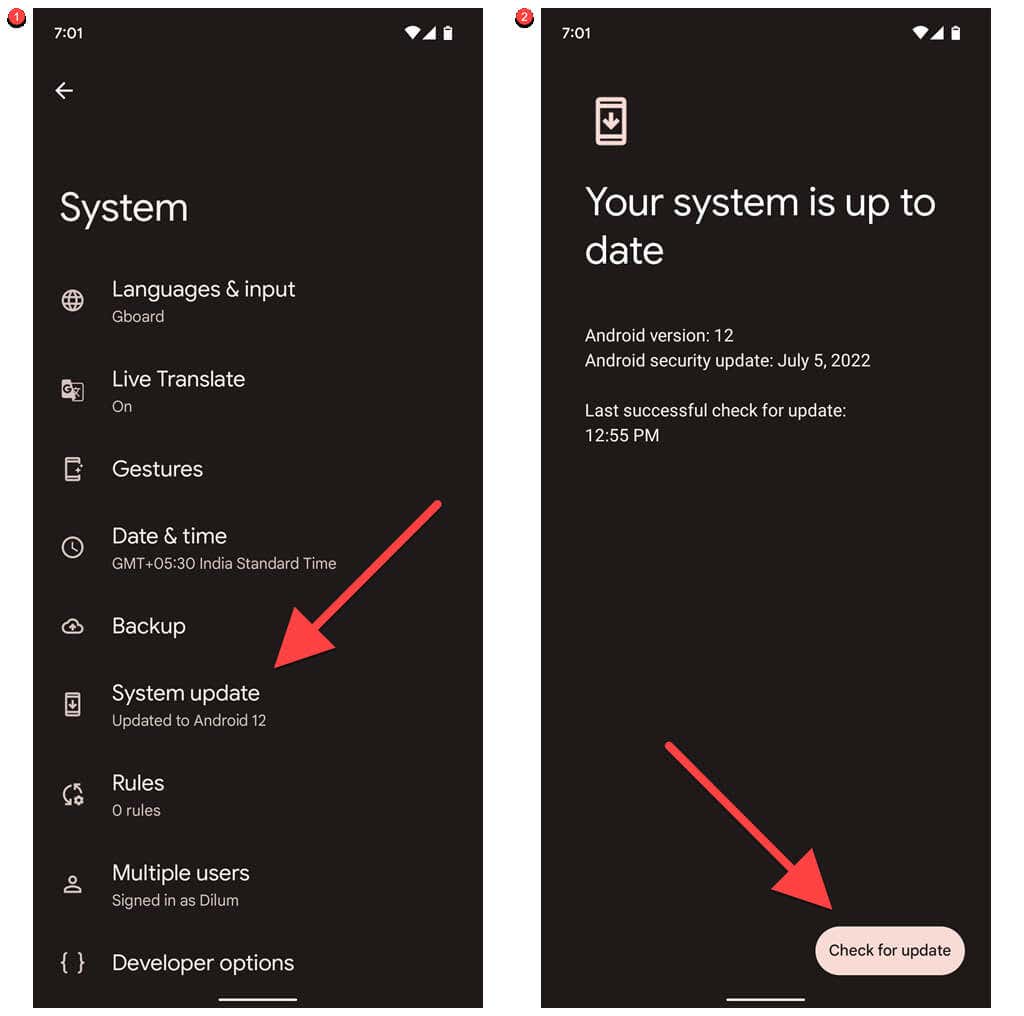
نادرًا ما تؤدي بعض تحديثات Android أو الإصدارات التجريبية إلى حدوث أخطاء تؤدي إلى إعادة تشغيل هاتفك. إذا كنت لا تستطيع انتظار التحديث التالي (والذي قد يحل المشكلة)، ففكر في الرجوع إلى إصدار أقدم من Android. ومع ذلك، فهو إجراء أخير يجب عليك اتخاذه فقط في حالة عدم نجاح أي من الإصلاحات اللاحقة.
2. مسح قسم ذاكرة التخزين المؤقت في Android
تعد ملفات النظام المؤقتة الفاسدة في Android سببًا آخر لإعادة تشغيل الجهاز بشكل عشوائي. حاول مسح قسم ذاكرة التخزين المؤقت على وحدة التخزين الداخلية لهاتفك في وضع الاسترداد وتحقق مما إذا كان ذلك يُحدث فرقًا.
يختلف الدخول إلى وضع الاسترداد بين إصدارات Android وطرز الهواتف. على سبيل المثال، إليك كيفية القيام بذلك على Google Pixel.
1. اضغط على زري الطاقةورفع مستوى الصوتفي نفس الوقت وانقر على إيقاف التشغيللإيقاف تشغيل جهازك.
2. اضغط مع الاستمرار على زري الطاقةوdخفض مستوى الصوتفي نفس الوقت حتى ترى شاشة بها علامة تعجب حمراء..
<ص>3. استخدم مفاتيح مستوى الصوتللتنقل بين الخيارات المتاحة حتى تحدد وضع الاسترداد. ثم اضغط على زر الطاقة. <ص>4. اضغط على مفتاحي الطاقةورفع مستوى الصوتلفترة وجيزة على الشاشة التي تحتوي على رمز Android حتى ترى خيارات الاسترداد. <ص>5. حدد الخيارمسح قسم ذاكرة التخزين المؤقتباستخدام مفاتيح مستوى الصوت. <ص>6. حدد زر الطاقةللتأكيد.إذا لم يظهر لك خيار مسح قسم ذاكرة التخزين المؤقت، فقم بتوصيل هاتفك بالكمبيوتر عبر USB وحاول مرة أخرى. إذا لم يظهر بعد، فمن المحتمل أن الشركة المصنعة لهاتفك لا تدعم مسح قسم ذاكرة التخزين المؤقت.
3. قم بتحديث جميع تطبيقات Android إلى أحدث إصداراتها
يعد تثبيت آخر تحديثات التطبيق طريقة رائعة أخرى لتجنب أخطاء تعطل الجهاز الناجمة عن تطبيقات Android غير المحسنة أو القديمة. هناك طرق مختلفة لتحديث التطبيقات على جهاز Android ، ولكن إليك الأمر الأكثر وضوحًا:
1. افتح تطبيق متجر Google Playعلى جهازك الذي يعمل بنظام التشغيل Android، ثم انقر على صورة ملفك الشخصي في الجانب العلوي الأيسر من الشاشة.
2. انقر على إدارة التطبيقاتوالأجهزة.
<ص>3. انقر علىتحديث الكلضمنالتحديثات المتوفرة.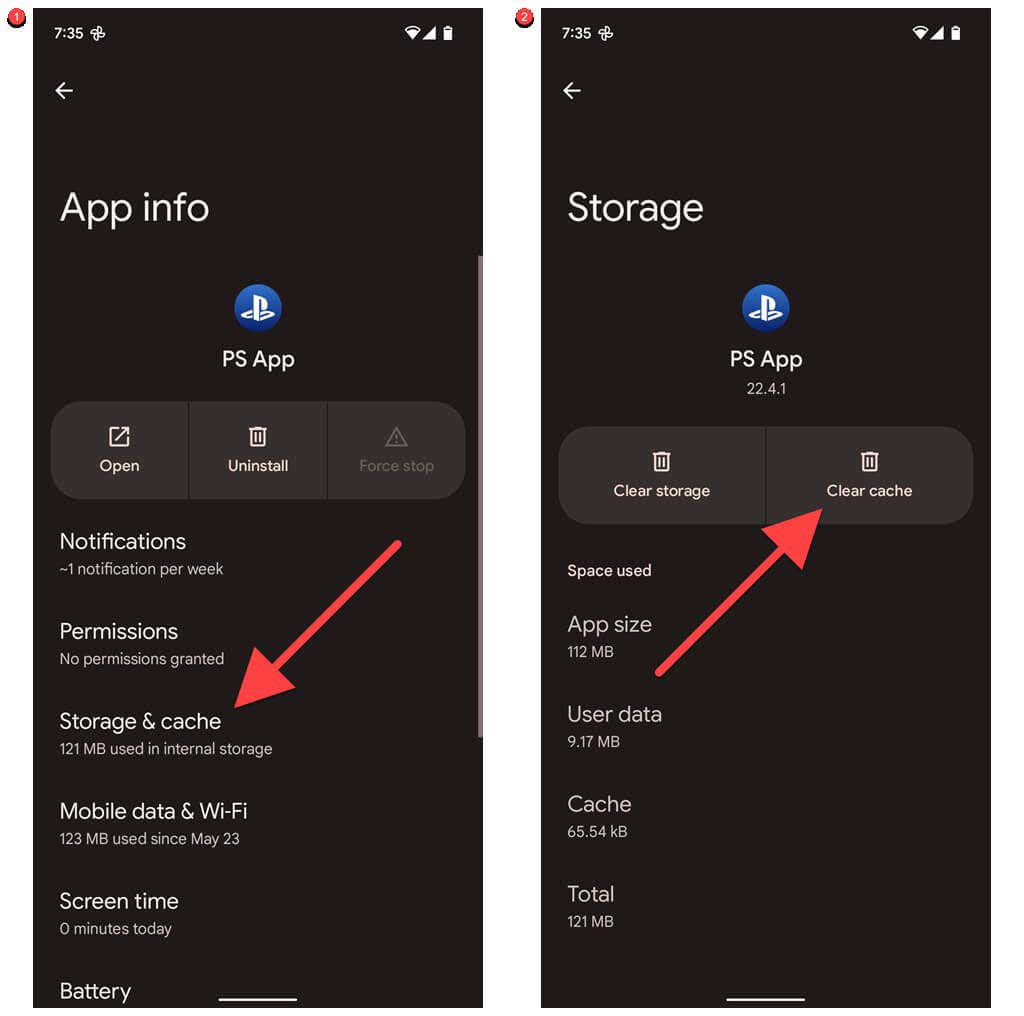
إذا كنت تريد تحديث التطبيقات بشكل فردي، فانتقل إلى علامة التبويب إدارةوحدد التحديثات المتاحة. ثم اختر التطبيق أو التطبيقات التي تريد تحديثها وانقر على أيقونة التحديث.
4. مسح ذاكرة التخزين المؤقت للتطبيقات الفاسدة
إذا تسبب تطبيق معين في إعادة تشغيل جهاز Android، فلا تنس تحديثه. إذا تكررت المشكلة، فأوقف تشغيل التطبيق في الخلفية وامسح ذاكرة التخزين المؤقت الخاصة به. يؤدي ذلك إلى حل الأعطال الناجمة عن بيانات التطبيق المؤقتة الفاسدة. للقيام بذلك:
1. افتح تطبيق الإعداداتوحدد التطبيقات.
2. حدد موقع التطبيق الذي به مشكلة وانقر عليه.
<ص>3. انقر على إيقاف إجباري>موافق.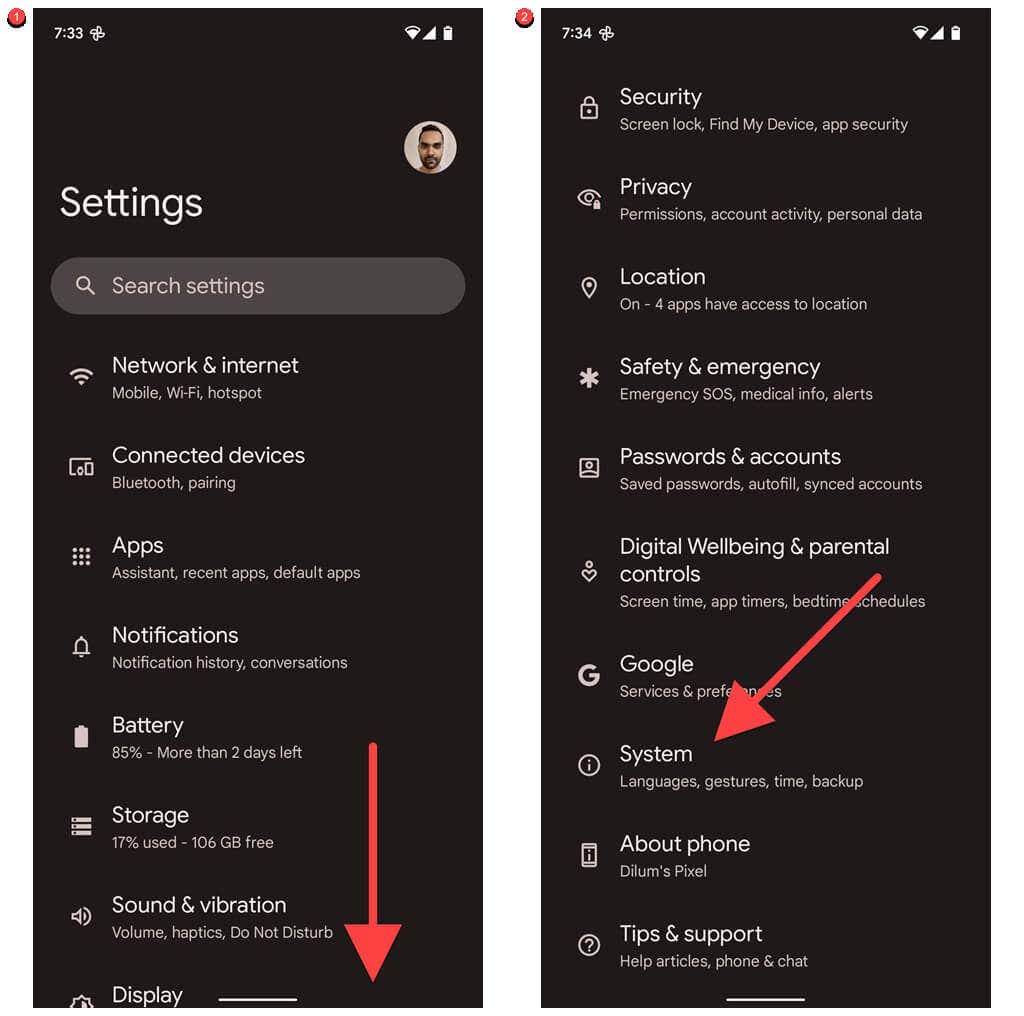 <ص>4. انقر علىالتخزينوذاكرة التخزين المؤقت.
<ص>5. انقر على مسح ذاكرة التخزين المؤقت.
<ص>4. انقر علىالتخزينوذاكرة التخزين المؤقت.
<ص>5. انقر على مسح ذاكرة التخزين المؤقت.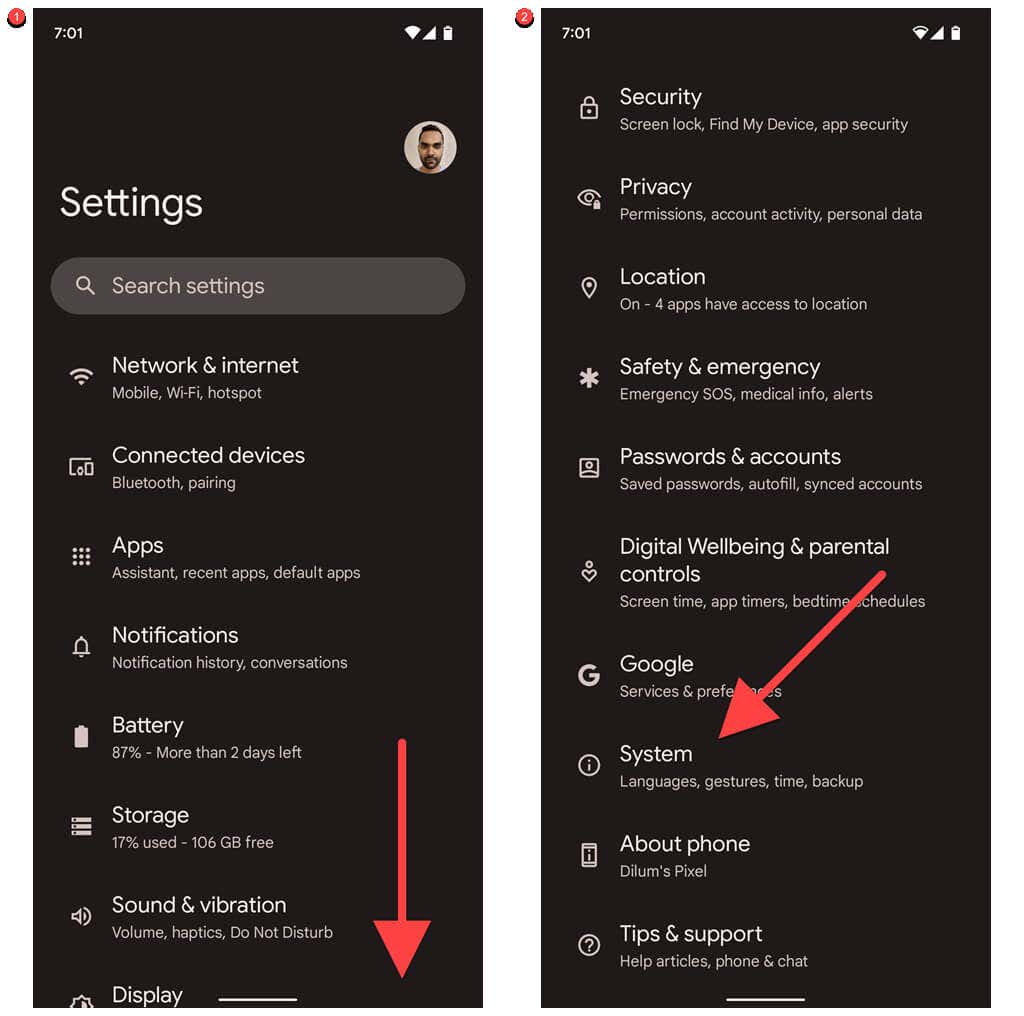
إذا فشل ذلك في حل المشكلة، فاتصل بمطوّر التطبيق للحصول على المساعدة (يمكنك العثور على معلومات الاتصال على صفحة متجر Play الخاصة بالتطبيق)، أو قم بإلغاء تثبيت التطبيق وإعادة تثبيته، أو قم بتحميل نسخة مستقرة من التطبيق..
5. اختبر هاتف Android الخاص بك في الوضع الآمن
الوضع الآمن في Android عبارة عن بيئة بسيطة تعمل فيها التطبيقات الأصلية فقط، ويساعدك ذلك في تحديد ما إذا كانت تطبيقات الطرف الثالث هي التي تتسبب في إعادة تشغيل الجهاز.
تختلف عملية تحميل هاتف Android في الوضع الآمن بين الشركات المصنعة والموديلات. على سبيل المثال، في هاتف Google Pixel، يجب عليك:
1. اضغط مع الاستمرار على زري الطاقةورفع مستوى الصوتفي الوقت نفسه لعرض خيارات الطاقة في هاتفك.
2. انقر مع الاستمرار على أيقونة إعادة التشغيلحتى ترى النافذة المنبثقة "إعادة التشغيل إلى الوضع الآمن".
<ص>3. انقر على موافق.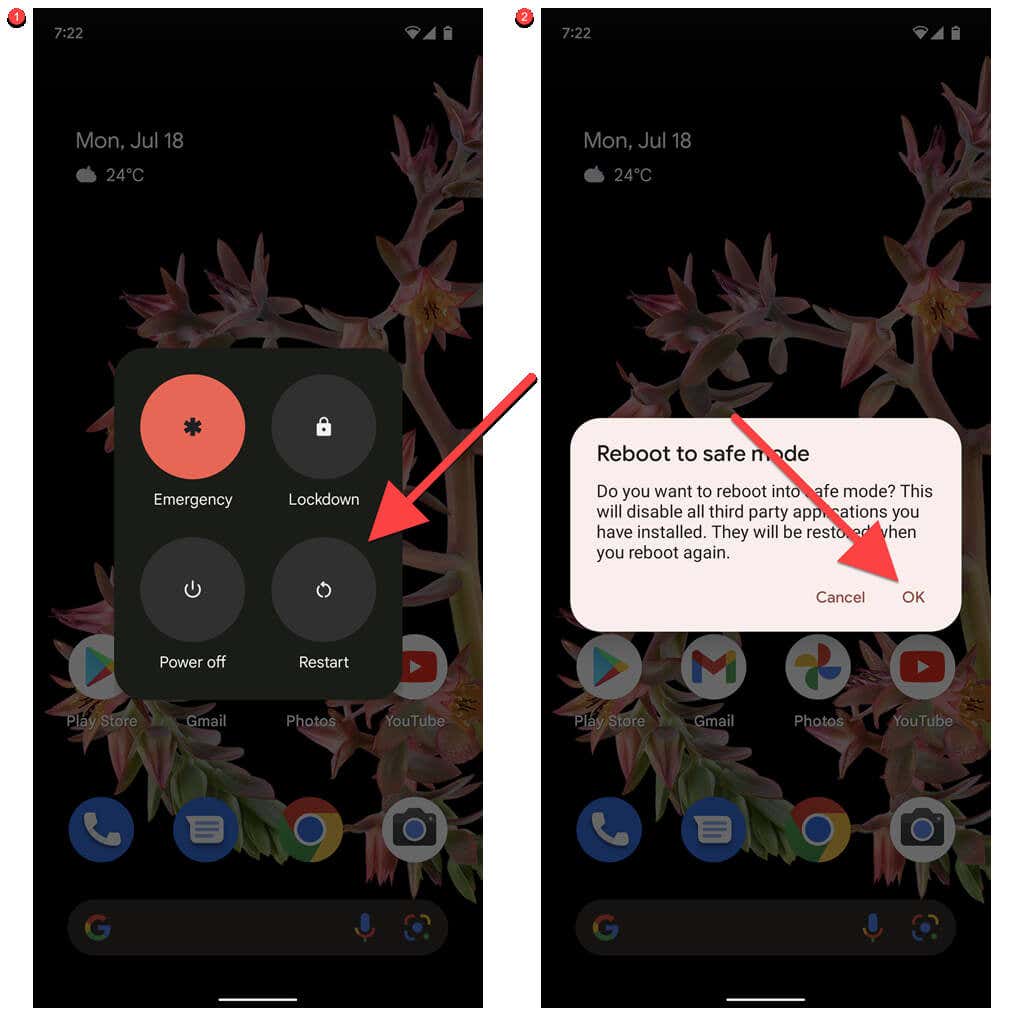
إذا توقف هاتفك عن إعادة التشغيل في الوضع الآمن، فاحذف أي تطبيقات تابعة لجهات خارجية تم تثبيتها مؤخرًا وأعد تشغيل هاتفك بشكل طبيعي. وبعد ذلك، أعد تثبيت كل شيء حتى تتعرف على التطبيق الذي به المشكلة.
6. قم بإزالة الحافظات والبطاريات الخارجية والملحقات
يمكن للحافظات كبيرة الحجم والبطاريات الخارجية والملحقات الأخرى الموجودة على هاتف Android أن تؤدي إلى تسخينه وإجباره على إيقاف التشغيل أو إعادة التشغيل. قم بإزالتها وتحقق مما إذا كان ذلك يمنع الجهاز من إعادة التشغيل.
7. قم بتحرير مساحة التخزين على جهاز Android الخاص بك
إذا كانت مساحة تخزين هاتفك الذي يعمل بنظام التشغيل Android على وشك النفاد، فلا تتفاجأ بتجربة إيقاف تشغيل النظام وإعادة تشغيله بشكل عشوائي. لإخلاء مساحة على جهاز Android الخاص بك:
1. افتح تطبيق الإعداداتعلى هاتف Android.
2. قم بالتمرير لأسفل وانقر على التخزين.
<ص>3. ابحث في فئات التخزين —التطبيقات، والمستندات وغيرها، والصور، وما إلى ذلك — لحذف العناصر غير المرغوب فيها من جهازك أو انقر علىقم بإخلاء مساحةواتبع اقتراحات التنظيف لاستعادة سعة التخزين بسرعة.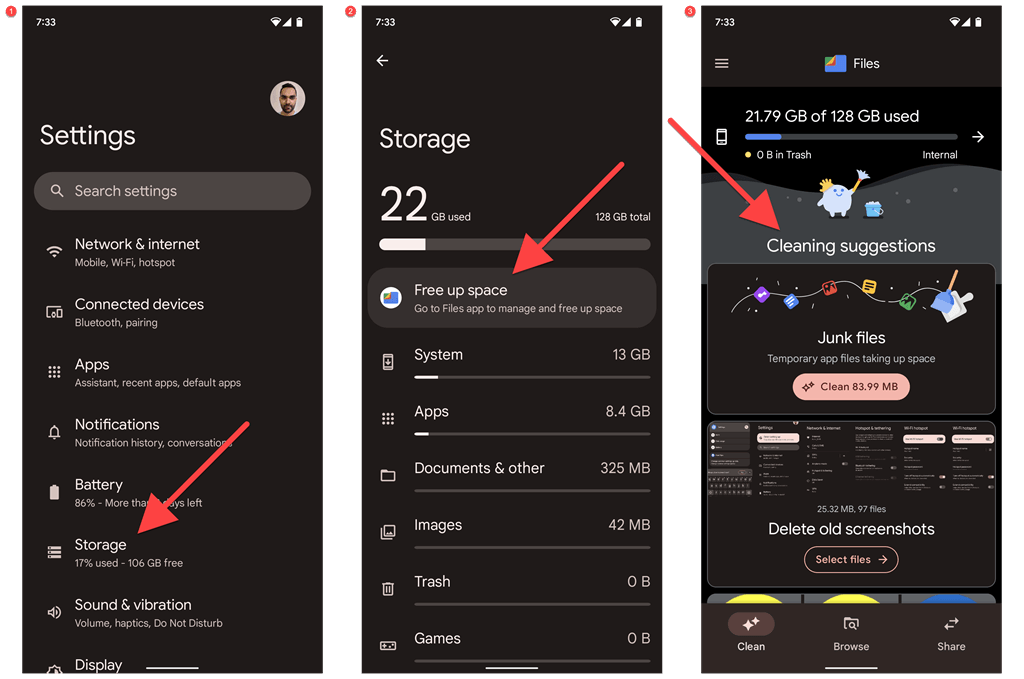
نصيحة: للتأكد من أن لديك دائمًا مساحة خالية كافية على وحدة التخزين الداخلية لجهاز Android، فكر في باستخدام بطاقة SD لتخزين الملفات.
8. تحقق من صحة بطارية هاتفك
يمكن أن يلعب تدهور البطارية على جهاز Android دورًا في عمليات إيقاف التشغيل وإعادة التشغيل العشوائية. إذا كنت تستخدم هاتفك لمدة عام على الأقل، فمن الجيد التحقق من صحة البطارية. هناك عدة طرق للقيام بذلك:
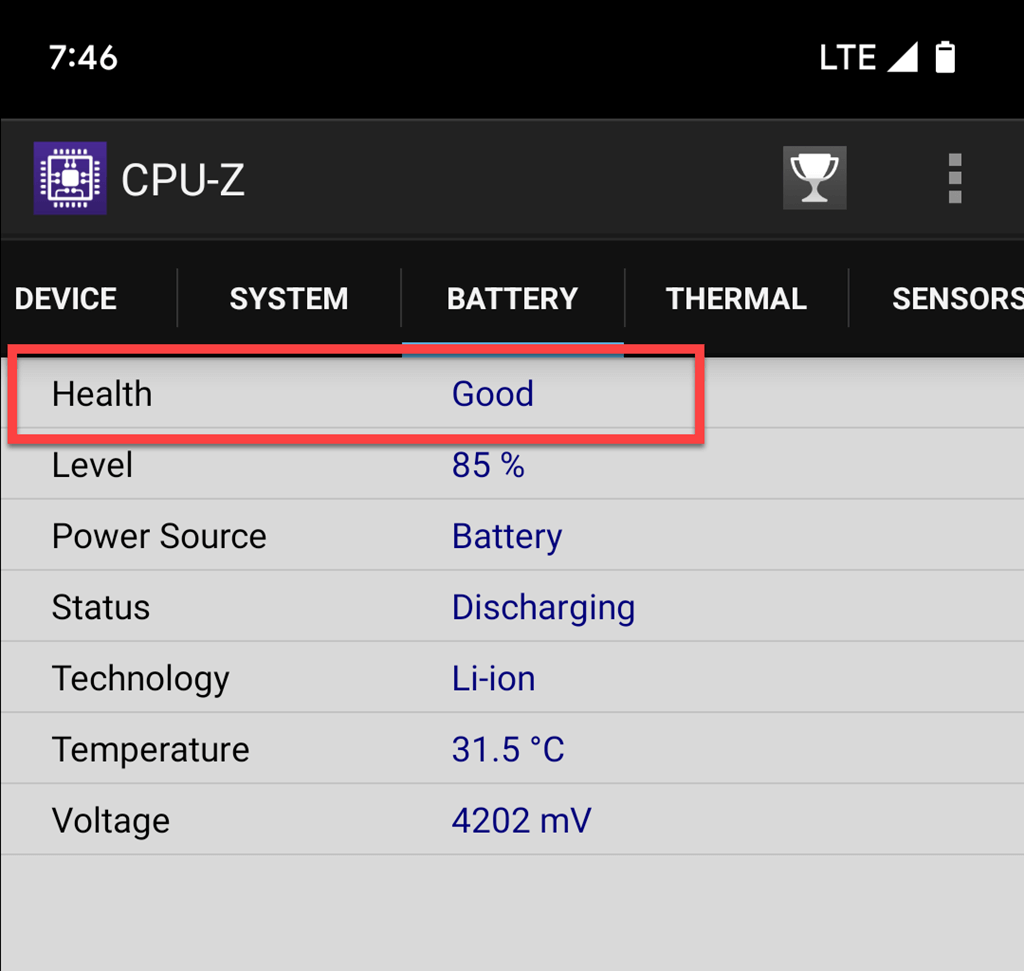
إذا كانت حالة البطارية على هاتف Android الخاص بك ليست جيدة، فإننا نوصي بشدة بالنظر في استبدال البطارية.
9. قم بإجراء إعادة ضبط بيانات المصنع لنظام Android
إذا استمر هاتفك Android في إعادة التشغيل، ففكر في إعادة ضبطه على إعدادات المصنع. يؤدي ذلك إلى إعادة جميع إعدادات Android إلى إعداداتها الافتراضية ويزيل أي تعارضات أساسية متعلقة بالبرامج تؤدي إلى خلل في هاتفك.
ستفقد جميع البيانات الموجودة على جهازك، لذا تأكد من عمل نسخة احتياطية لكل شيء على جهاز كمبيوتر أو بطاقة SD أو خدمة التخزين السحابي قبل البدء. لإعادة ضبط هاتف Android:
1. افتح تطبيق الإعدادات.
2. قم بالتمرير لأسفل وانقر على النظام.
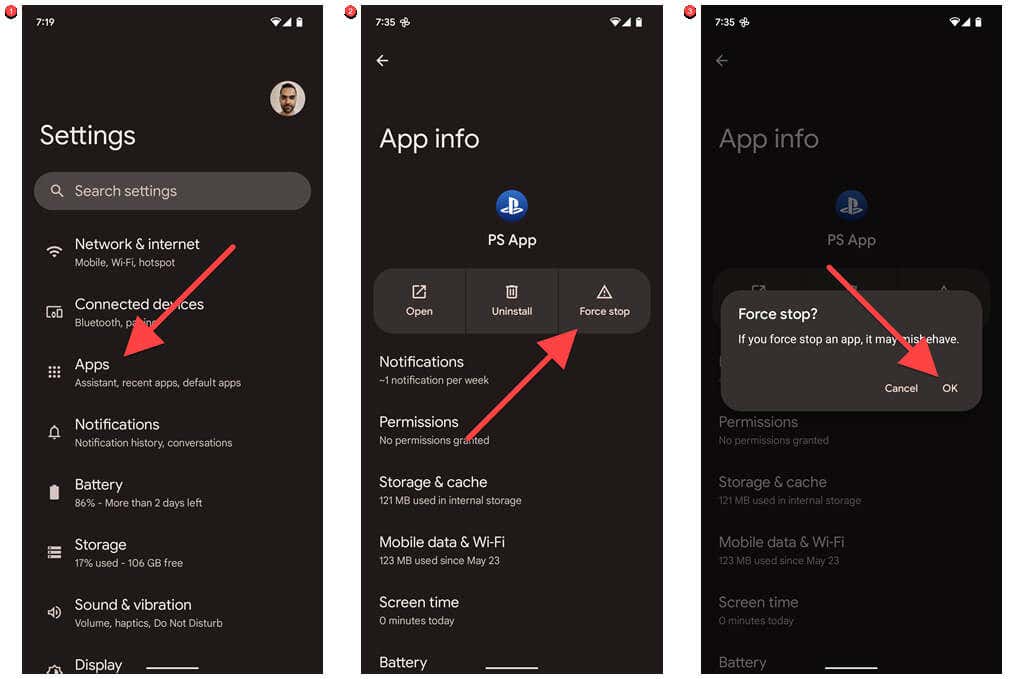 <ص>3. انقر على إعادة ضبط الخيارات.
<ص>4. انقر علىp مسح جميع البيانات (إعادة ضبط المصنع).
<ص>5. انقر علىمسح جميع البياناتللتأكيد.
<ص>3. انقر على إعادة ضبط الخيارات.
<ص>4. انقر علىp مسح جميع البيانات (إعادة ضبط المصنع).
<ص>5. انقر علىمسح جميع البياناتللتأكيد.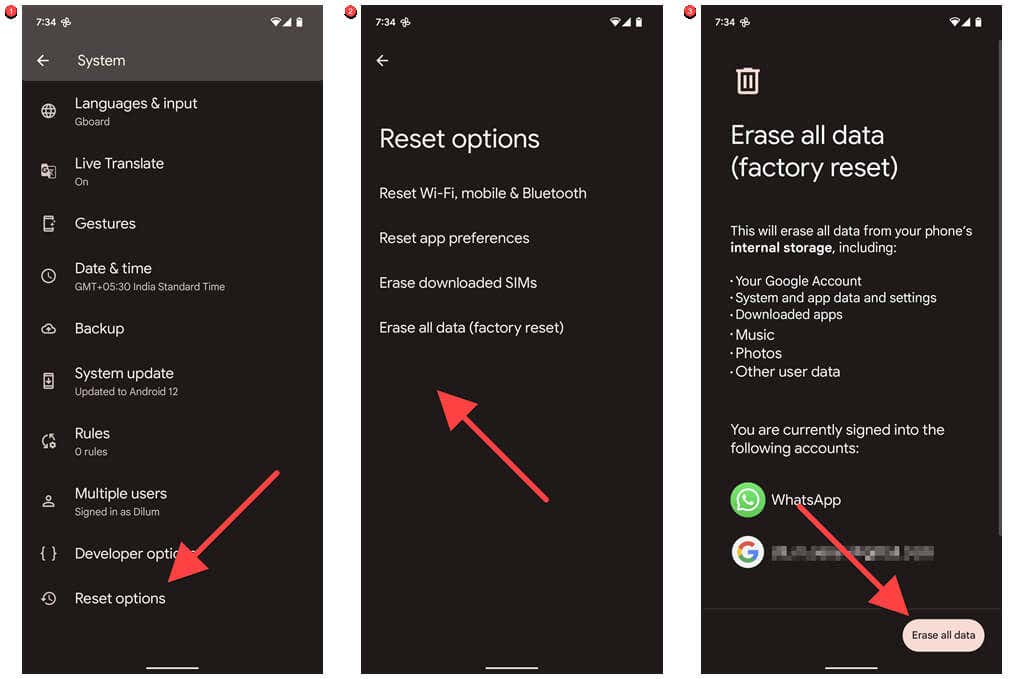
إذا كنت تواجه مشكلة في اتباع الخطوات المذكورة أعلاه (على سبيل المثال، تتم إعادة تشغيل هاتفك قبل أن تتمكن من القيام بأي شيء)، فيمكنك reset the device to factory defaults in وضع الاسترداد.
ماذا يمكنك أن تفعل أيضًا؟
إذا استمر هاتفك الذي يعمل بنظام التشغيل Android في إعادة التشغيل حتى بعد إجراء إعادة ضبط المصنع، فمن المحتمل أنك تواجه مشكلة في الجهاز مثل خلل في البطارية أو اللوحة المنطقية. اتصل بالشركة المصنعة لهاتفك أو اصطحبه إلى خدمة الإصلاح المحلية لديك لمزيد من استكشاف الأخطاء وإصلاحها.
.